Hoe nummers van iTunes naar cd op pc te branden
Veel mensen luisteren graag naar muziek met behulp van mediaspelers. Er zijn echter nog steeds mensen die liever naar hun favoriete nummers luisteren met behulp van een cd-speler. Daarom willen veel mensen ook leren hoe ze nummers van iTunes naar CD op pc kunnen branden.
Maar waarom van iTunes? Simpelweg omdat iTunes een platform is vol met zoveel geweldige nummers van verschillende en geweldige artiesten. Dus als je ook een van de mensen wilt zijn die naar hun favoriete Apple Music-nummers kan luisteren met een cd-speler, bekijk dan dit artikel en ontdek hoe.
Artikel Inhoud Deel 1. Voorbereidend werk voor het branden van iTunes-cd'sDeel 2. Converteer iTunes-muziek met Apple Music ConverterDeel 3. Hoe brand ik muziek van iTunes naar cd op pc?Deel 4. Overzicht
Deel 1. Voorbereidend werk voor het branden van iTunes-cd's
Voordat u verder kunt gaan met het branden van nummers van iTunes naar cd op pc, moet u eerst alles voorbereiden zodat het proces soepel kan verlopen. Voorbereiding kan u helpen betere prestaties en een succesvol resultaat te behalen. Daarom moet je eerst al het voorbereidende werk doen voordat je je favoriete nummers van iTunes op een cd kunt branden.
Om te beginnen met uw voorbereiding, moet u eerst bepalen welk type schijf u gebruikt. Bepaal welk type je wilt branden; is het een audio-cd? Of een mp3-cd? Of misschien wilt u een data-cd gebruiken? Leer eerst het verschil tussen deze drie. Daarna kunt u nu doorgaan met het juiste voorbereidende werk, namelijk door deze stappen te volgen:
- Bereid een blanco en opneembare CD-R-schijf dat is nog nooit gebruikt
- U moet ook een interne of externe cd voorbereiden of misschien een dvd-brander die u kan helpen bij het lezen, schrijven en branden van een cd
- Zorg ervoor dat je de nieuwste versie van iTunes op je computer hebt

Zodra je alles hebt voorbereid wat je nodig hebt, kun je nu doorgaan met het branden van je favoriete nummers van iTunes op een cd.
Deel 2. Converteer iTunes-muziek met Apple Music Converter
De beste manier om te leren hoe u nummers van iTunes naar CD op pc kunt branden, is met behulp van een converter. Converters kunnen u helpen de DRM-beperkingen van elk Apple Music-nummer te verwijderen, zodat u ze met succes naar het gewenste formaat kunt converteren. Als u nu iets sneller, soepeler en nuttiger wilt, raden we u aan de TunesFun Apple Music Converter. Waarom deze converter gebruiken boven andere? Omdat de TunesFun Apple Music Converter heeft alles wat je nodig hebt.
Het kan u helpen de DRM-beperkingen van uw Apple Music-nummers te verwijderen. Deze tool kan ook helpen bij het converteren van je nummers naar elk gewenst formaat, omdat het een lange lijst met formaten biedt. Plus, de TunesFun Apple Music Converter kan je ook helpen je favoriete Apple Music-nummers op een cd te branden met een pc.
In feite heeft deze tool een 16 keer veel hogere conversiesnelheid in vergelijking met andere converters. Het is ook bewezen veilig te zijn en het is geautoriseerde software. Om het de gebruikers gemakkelijker te maken, is de TunesFun Apple Music Converter heeft ook een zeer gebruiksvriendelijke functie. Als u wilt leren hoe u nummers van iTunes naar cd op pc kunt branden met behulp van de TunesFun Apple Music Converter, volg deze stappen hier:
- Voer na de installatie de app uit en blader door de nummers die u wilt converteren
- Sleep ze naar de hoofdinterface of klik op de Toevoegen knop om te beginnen met het toevoegen van de nummers
- Kies vervolgens een indeling door op de te tikken Output Format
- U kunt ook de doelmap van uw geconverteerde bestanden selecteren door te tikken op uitgang Map
- Als je klaar bent, druk je op de Converteren knop om het conversieproces te starten

Dankzij TunesFun Apple Music Converter, je hoeft geen . te zijn Apple Music-abonnee gewoon om naar je favoriete Apple Music-nummers te blijven luisteren! Dus download het nu!
Deel 3. Hoe brand ik muziek van iTunes naar cd op pc?
Als u een geabonneerde gebruiker bent op iTunes, kunt u het ook gebruiken om te leren hoe u nummers van iTunes naar cd op pc kunt branden. Het is eigenlijk supereenvoudig, maar het kan alleen worden gevolgd door iTunes-abonnees of degenen die muziek hebben gekocht in de iTunes Store. Dus als u geen van deze bent, kunt u het beste de TunesFun Apple Music Converter in plaats van. Maar sommige gebruikers gebruiken ook een andere app om te leren hoe ze nummers van iTunes naar cd op pc kunnen branden.
En dat is de Windows Media Player-app. Het nadeel van het gebruik van deze is echter dat je nummers niet van originele kwaliteit of hoge kwaliteit zijn. Daarom gebruiken veel mensen nog steeds liever de Tunesfun Apple Music Converter in plaats daarvan. Hier zijn de stappen voor het gebruik van deze twee methoden om nummers van iTunes naar CD te branden:
Methode #1: Brand de geconverteerde Apple Music op cd op pc met iTunes
- Ga gewoon naar je iTunes-app
- Klik op de Dien in categorie en selecteer Bestand toevoegen aan Bibliotheek (begin vervolgens met het importeren van uw geconverteerde nummers naar iTunes)
- Klik op Dien in nogmaals en tik vervolgens op New
- En selecteer vervolgens afspeellijst, je kunt er een naam op zetten en je geconverteerde nummers naar de afspeellijst slepen
- Plaats nu een lege schijf in uw computer en wacht tot de schijf wordt gedetecteerd door de iTunes-app
- Controleer de nieuwe afspeellijst die je hebt gemaakt en klik er met de rechtermuisknop op en selecteer vervolgens Afspeellijst naar schijf branden
- Klik op de Burn knop om het proces te starten
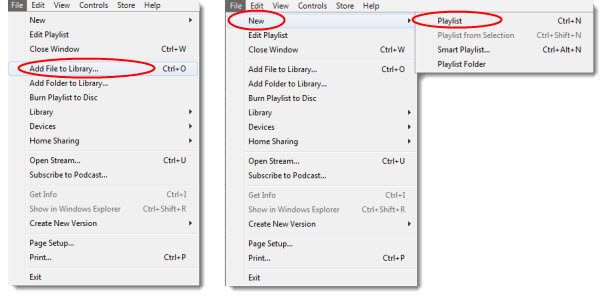
Methode #2: Brand de geconverteerde Apple Music op cd op pc met Windows Media Player
- Plaats een lege schijf in uw computer
- Start de Windows Media Player-app en tik vervolgens op Burn
- Zoek alle geconverteerde Apple Music-nummers en sleep ze naar de lege pagina
- Klik op het menu en selecteer vervolgens Audio-cd
- Tik Begin met branden om het proces te beginnen
Deel 4. Overzicht
Na het lezen van dit artikel hopen we dat je nu alle mogelijke manieren hebt geleerd om nummers van iTunes naar cd op pc te branden. Het is een stuk makkelijker zolang je de juiste gids hebt die je kan leren. En natuurlijk, met behulp van de beste conversietool zoals de TunesFun Apple Music Converter, alles is mogelijk. Dus, probeer het nu!
laat een reactie achter